Como excluir seletivamente SMS- Dr.fone
O aplicativo Mensagens está no centro da experiência do iOS em um iPhone. Ele suporta SMS e iMessage e é o aplicativo de mensagens padrão no iPhone. O iOS 15 acaba de ser lançado e até hoje a Apple parece indiferente à ideia de permitir aos usuários uma maneira clara de excluir SMSs de conversas no iPhone 13. Como apagar um SMS de uma conversa no iPhone 13? Abaixo está um guia passo a passo para fazê-lo.
- Parte I: Como excluir um único SMS da conversa em mensagens no iPhone 13
- Parte II: Como excluir toda a conversa em mensagens no iPhone 13
- Parte III: Como excluir automaticamente mensagens antigas no iPhone 13
- Parte IV: Limpe permanentemente mensagens e dados excluídos do iPhone 13 usando DrFoneTool – Data Eraser (iOS)
- Parte V: Conclusão
Parte I: Como excluir um único SMS da conversa em mensagens no iPhone 13
A Apple não é totalmente avessa à ideia do botão Excluir nos aplicativos. Há um ícone de lixeira bonito no Mail, o mesmo ícone é usado em Arquivos e, geralmente, em muitos outros lugares onde há um botão Excluir. O problema é que a Apple, mesmo no iOS 15, continua achando que os usuários não merecem um botão Excluir nas Mensagens. Consequentemente, mesmo com o recém-lançado iPhone 13, as pessoas estão se perguntando como excluir seus SMS no iPhone 13.
Aqui estão as etapas para excluir um único SMS de conversas no aplicativo Mensagens:
– Inicie o Mensagens no seu iPhone.
– Toque em qualquer conversa SMS.
– Segure o SMS que deseja excluir e um pop-up será exibido:
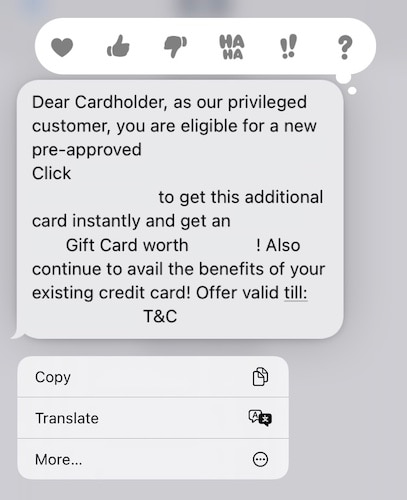
– Como você pode ver, não há opção Excluir, mas há uma opção Mais disponível. Toque nessa opção.

– Agora, na tela a seguir, seu SMS será pré-selecionado e você encontrará o botão Excluir (o ícone da lixeira) no canto inferior esquerdo da interface. Toque nele e, finalmente, toque em Excluir mensagem para confirmar e excluir a mensagem de Mensagens.

É assim que é simples (ou difícil, dependendo da maneira como você o divide) excluir um único SMS no aplicativo Mensagens.
Parte II: Como excluir toda a conversa em mensagens no iPhone 13
Alguém poderia se perguntar o quão difícil seria excluir conversas inteiras no Mensagens no iPhone 13, considerando a ginástica necessária para excluir um único SMS no iPhone 13, mas, surpreendentemente, a Apple oferece uma maneira fácil de excluir conversas inteiras no Mensagens no iPhone 13. fato, existem duas maneiras de fazer isso!
Método 1
– Inicie o Mensagens no iPhone 13.
– Segure longamente em qualquer conversa que você deseja excluir.
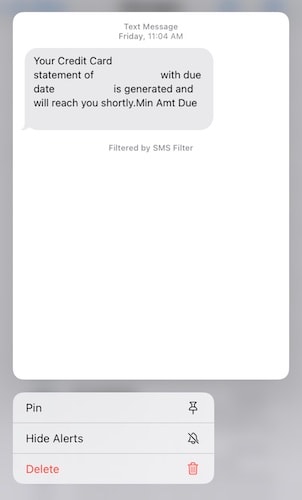
Etapa 3: toque em Excluir para excluir a conversa.
Método 2
– Inicie o aplicativo Mensagens no iPhone 13.
– Deslize a conversa que deseja excluir para a esquerda.
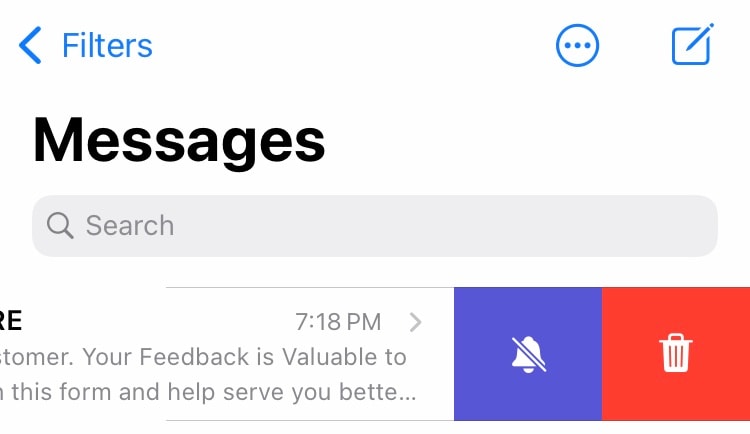
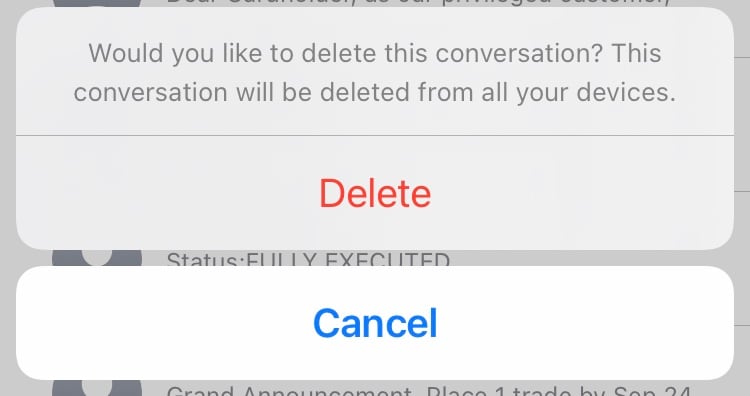
– Toque em Excluir para e confirme novamente para excluir a conversa.
Parte III: Como excluir automaticamente mensagens antigas no iPhone 13
Excluir mensagens antigas automaticamente no iPhone 13? Sim, você leu certo, existe uma maneira de excluir automaticamente mensagens antigas no iOS, apenas que está enterrada em Configurações e raramente é comentada. Se você deseja excluir suas mensagens antigas automaticamente no iPhone 13, faça o seguinte:
– Configurações de inicialização.
– Role para baixo até Mensagens e toque nele.
– Role para baixo até a seção intitulada Histórico de mensagens com a opção Manter mensagens e veja o que está definido. Provavelmente seria definido como Forever. Toque nesta opção.
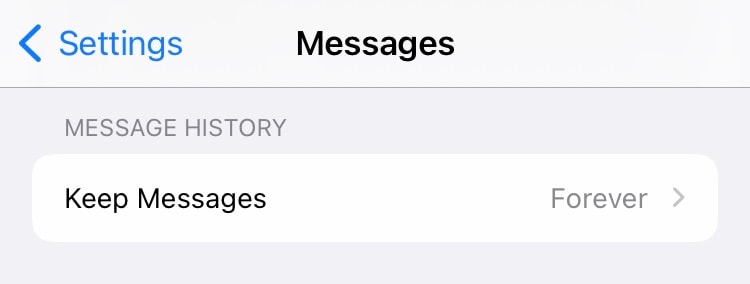
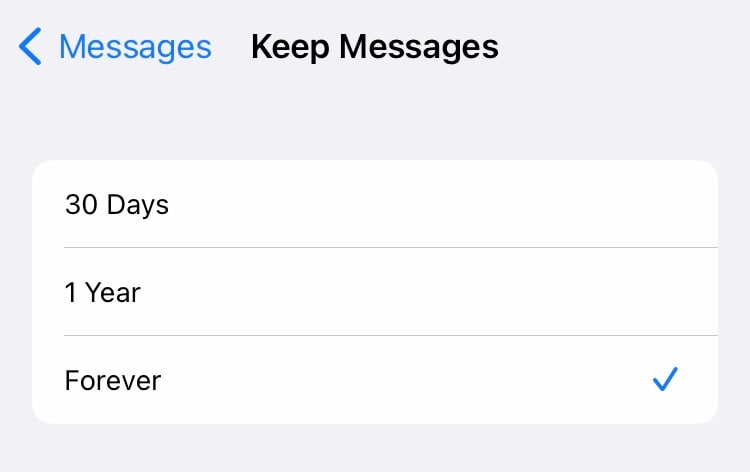
– Selecione entre 30 dias, 1 ano e para sempre. Se você selecionar 1 ano, as mensagens com mais de 1 ano serão excluídas automaticamente. Se você selecionar 30 dias, as mensagens com mais de um mês serão excluídas automaticamente. Você adivinhou: para sempre significa que nada é excluído.
Portanto, se você estiver enfrentando problemas com o Mensagens, onde mensagens de anos atrás aparecem no Mensagens quando você ativa o Mensagens do iCloud, é assim que você lida com esse problema. É preciso dizer que você pode querer fazer cópias / tirar screenshots de mensagens importantes antes de ativar a exclusão automática de mensagens no seu iPhone 13.
Parte IV: Limpe permanentemente mensagens e dados excluídos do iPhone 13 usando DrFoneTool – Data Eraser (iOS)
Você pode pensar que os dados armazenados em seu disco são excluídos quando você os exclui. Afinal, foi isso que você acabou de fazer, não foi? Existe uma opção para apagar todo o conteúdo e configurações no iPhone, então deve estar fazendo isso, certo? Errado!
Não que a Apple tenha culpa aqui ou esteja enganando você sobre seus dados, é que é assim que as coisas são feitas quando falamos de exclusão de dados. O armazenamento de dados em um disco é tratado pelo sistema de arquivos que sabe onde procurar no disco quando um dado específico é chamado pelo usuário. O que acontece é que quando falamos em deletar os dados de um dispositivo, apenas deletamos esse sistema de arquivos, tornando os dados do disco diretamente inacessíveis. Mas, esses dados estão muito presentes no disco mesmo após essa suposta exclusão, pois esses dados nunca foram tocados e podem ser acessados indiretamente por meio de ferramentas! É disso que tratam as ferramentas de recuperação de dados!
Nossas conversas são privadas e íntimas. Conversas aparentemente mundanas podem dizer muito sobre as pessoas que as têm, se você souber o que está procurando. Impérios como o Facebook são construídos em conversas, que as pessoas divulgam inadvertida e intencionalmente à empresa por meio do uso de sua plataforma. Com isso em mente, quando você deseja excluir suas conversas, você não gostaria de ter certeza de que elas estão realmente apagadas e irrecuperáveis por qualquer meio?
Como você garante que, ao excluir suas conversas de SMS do iPhone 13, elas sejam apagadas do disco, da maneira correta, para que os dados sejam irrecuperáveis, mesmo que alguém use ferramentas de recuperação no armazenamento do telefone? Digite Wondershare DrFoneTool – Data Eraser (iOS).
Aqui está como usar o DrFoneTool – Data Eraser (iOS) para limpar com segurança seus dados privados do dispositivo e garantir que ninguém tenha acesso a eles novamente. Você pode remover apenas suas mensagens ou mais de seus dados privados, e há uma maneira de eliminar até mesmo os dados que você já excluiu!

DrFoneTool – Data Eraser (iOS)
Exclua dados permanentemente e proteja sua privacidade.
- Processo simples, click-through.
- Apague SMS do iOS, contatos, histórico de chamadas, fotos e vídeos, etc. de forma seletiva.
- 100% limpe aplicativos de terceiros: WhatsApp, LINE, Kik, Viber, etc.
- Funciona muito bem para iPhone, iPad e iPod touch, incluindo os modelos mais recentes e a versão mais recente do iOS totalmente!

– Baixe e instale Dr.fone – Data Eraser (iOS) em seu computador.
– Conecte seu iPhone ao seu computador e inicie o DrFoneTool.
– Selecione o módulo Data Eraser.
– Clique na opção Apagar Dados Privados na barra lateral.

– Para verificar seus dados privados, selecione os tipos de dados que deseja verificar e clique em Iniciar. Nesse caso, você deseja selecionar Mensagens e clicar em Iniciar para verificar suas mensagens e apagá-las com segurança para que não possam mais ser recuperadas.

– Após a verificação, a próxima tela mostra sua lista de dados privados à esquerda e você pode visualizá-la à direita. Como você verificou apenas as mensagens, verá a lista de mensagens preenchida com o número de mensagens no dispositivo. Clique na caixa de seleção ao lado dele e clique em Apagar na parte inferior.

Suas conversas de mensagens agora serão apagadas com segurança e serão irrecuperáveis.
Você mencionou algo sobre a limpeza de dados já excluídos? Sim nós fizemos! DrFoneTool – Data Eraser (iOS) cobre quando você deseja limpar os dados que você já excluiu do seu telefone. Há uma opção no aplicativo para limpar especificamente apenas os dados já excluídos. Quando o aplicativo terminar de analisar na etapa 5, você verá uma lista suspensa acima do painel de visualização à direita que diz Mostrar tudo. Clique nele e selecione Mostrar apenas os excluídos.

Em seguida, você pode continuar clicando em Apagar na parte inferior para limpar seu SMS já excluído do dispositivo. Legal, hein? Nós sabemos. Adoramos essa parte também.
Parte V: Conclusão
As conversas são parte integrante da interação humana. Podemos não estar usando nossos telefones tanto para ligar para as pessoas hoje quanto costumávamos, mas estamos usando-os para nos comunicar e conversar mais do que costumávamos, apenas os métodos de comunicação e conversa mudaram. Enviamos muito mais mensagens de texto agora, e o aplicativo Mensagens em um iPhone pode guardar segredos sobre pessoas que podem ser lisonjeiros e embaraçosos. É necessário garantir que as conversas por SMS ou mensagens, em geral, sejam eliminadas de um dispositivo de forma segura para que se tornem irrecuperáveis, no interesse da privacidade do usuário. Ironicamente, a Apple não fornece uma maneira de limpar as conversas de mensagens com segurança suficiente para torná-las irrecuperáveis, mas o Wondershare sim. DrFoneTool – Data Eraser (iOS) pode limpar com segurança suas conversas de mensagens privadas além de um bando de outros dados privados do seu iPhone para que você possa ter certeza de que ninguém pode recuperar suas conversas do dispositivo e estar a par delas. Você também pode usar o DrFoneTool – Data Eraser (iOS) para limpar completamente o seu iPhone melhor do que a opção de estoque encontrada em Configurações no iOS, para que os dados sejam realmente apagados no armazenamento do iPhone e se tornem irrecuperáveis.
Artigos Mais Recentes